เปลี่ยนเครื่องมือค้นหาเริ่มต้นของ Microsoft Edge ใน Windows 10
Windows 10 แนะนำคุณสมบัติใหม่หลายประการซึ่งเป็นเว็บเบราว์เซอร์ Microsoft Edge แม้ว่าจะสั้นลงเมื่อเทียบกับเบราว์เซอร์อื่น ๆ นั่นคือการขาดการสนับสนุนเสริม แต่ก็ใช้งานง่ายตอบสนองและโดยรวมทำให้ Internet Explorer น่าขายหน้า
เนื่องจากนี่คือการสร้างของ Microsoft ตามที่คุณต้องการลองนึกภาพ Edge ใช้ Bing เป็นเครื่องมือค้นหาเริ่มต้น อย่างไรก็ตามคุณอาจต้องการทำให้เป็นอย่างอื่นเช่น Yahoo, DuckDuckGo หรือ Yahoo นี่คือวิธีการ
เปลี่ยนเครื่องมือค้นหาเริ่มต้นของ Microsoft Edge ใน Windows 10
สิ่งแรกที่คุณต้องทำคือมุ่งหน้าไปที่ค้นหาไซต์ที่คุณต้องการใช้ ในตัวอย่างนี้ฉันกำลังใช้ DuckDuckGo หลังจากนั้นเลือกไอคอนจุดไข่ปลา (การกระทำอื่น ๆ ) ที่ด้านบนขวาและเลือกการตั้งค่า

เลื่อนลงไปที่ด้านล่างของเมนูการตั้งค่าและเลือก ดูการตั้งค่าขั้นสูง.
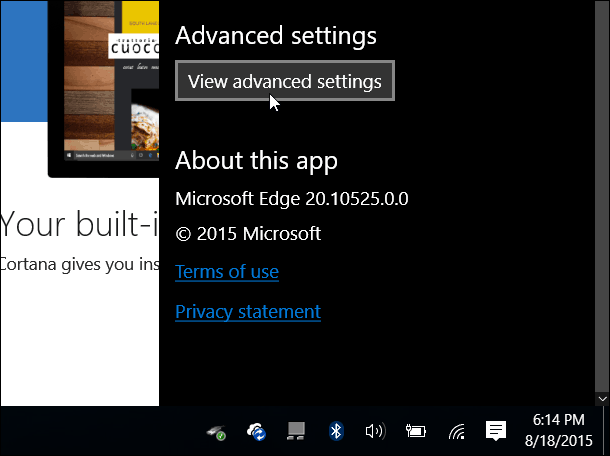
ถัดไปเลื่อนลงมาเล็กน้อยแล้วเลือกเมนูแบบเลื่อนลงด้านล่าง ค้นหาในแถบที่อยู่ด้วย. แน่นอน Bing ถูกตั้งค่าเป็นค่าเริ่มต้น แต่คุณต้องการคลิก <เพิ่มใหม่>.
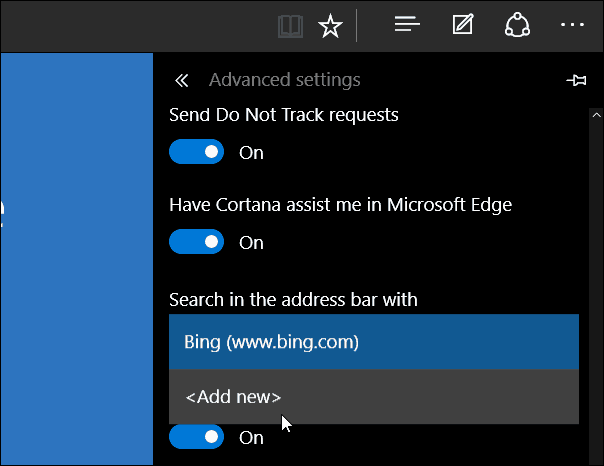
จากนั้นเลือกเครื่องมือค้นหาและคุณสามารถเพิ่มเอาออกหรือตั้งเป็นค่าเริ่มต้น
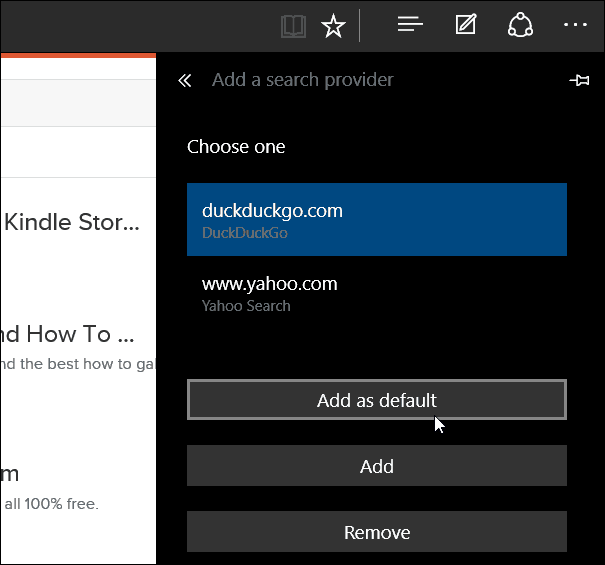
ในภาพด้านล่างคุณสามารถเห็นฉันเพิ่มเครื่องมือค้นหาที่แตกต่างกันสองสามตัวเลือก
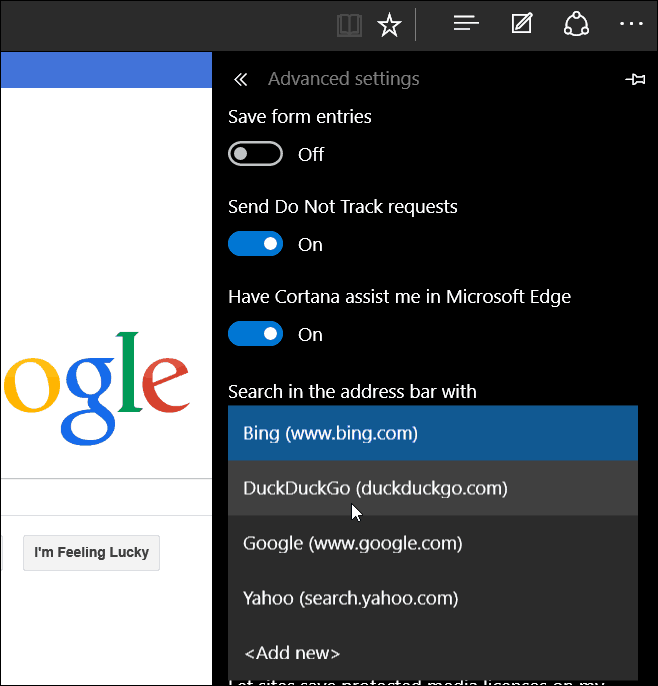
หากคุณต้องการเปลี่ยนเครื่องมือค้นหาเริ่มต้นของคุณจาก Bing เป็นอย่างอื่นให้ทำเพียงครั้งเดียวและทำเสร็จแล้ว
ในตัวอย่างที่แสดงด้านล่างฉันเปลี่ยนการค้นหาเริ่มต้นเป็น Google เพื่อให้คุณทราบว่าสิ่งต่างๆจะเป็นอย่างไรหลังจากทำการเปลี่ยนแปลง
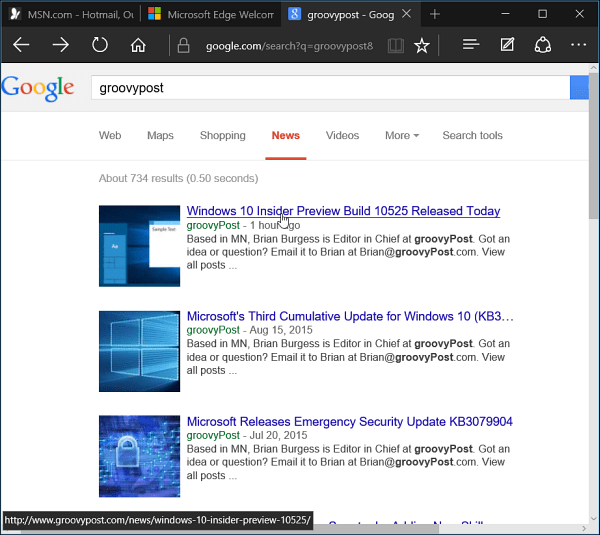
นี่ไม่ใช่วิธีที่ง่ายที่สุดในการเปลี่ยนของคุณเครื่องมือค้นหาแบบทันที สำหรับสิ่งนั้นฉันต้องการดูการใช้งานที่คล้ายกับวิธีตั้งค่าช่องค้นหาของ Firefox แต่ในแถบที่อยู่แทน
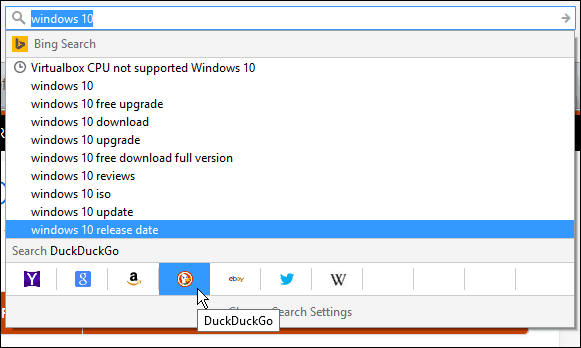
เพียงจำไว้ว่า Microsoft ได้ติดตั้ง Windows 10 เป็นบริการและจะมีการปรับปรุงและปรับปรุงอยู่ตลอดเวลา
สำหรับข้อมูลเพิ่มเติมเกี่ยวกับเบราว์เซอร์ Microsoft Edge โปรดดูบทความด้านล่าง:
- ทำให้ Edge เปิดเป็นหลายเว็บเพจ
- ปักหมุดเว็บไซต์จาก Edge ไปที่เมนูเริ่มของ Windows 10
- เปิด Internet Explorer จาก Microsoft Edge เมื่อต้องการ










ทิ้งข้อความไว้